1. 概述编辑
1.1 版本
| 报表服务器版本 | PostgreSQL外置数据库插件版本 |
|---|---|
| 10.0.12 | V1.0.0 |
1.2 功能简介
报表系统配置外接数据库后,遇到集群环境或数据量较大情况时,可保证报表系统的稳定性。
用户可通过安装「PostgreSQL外置数据库」插件,在数据决策系统中配置 PostgreSQL 类型的外接数据库。
1.3 注意事项
若报表工程配置了虚拟目录,即:Tomcat 下通过 IP 直接访问数据决策系统,在安装插件前,需要修改服务器配置文件。
打开%tomcat_home%\conf\server.xml文件,修改reloadable=false,如下图所示:

2. 数据库配置编辑
准备将平台数据要迁移到的数据库,建议用户新建一个空的数据库(数据库大小请参考本文 2.2 节)。
注:不同 FineReport 工程,不可共用同一个外接数据库,否则数据可能会出现错乱。
2.1 数据库版本
外接数据库支持的类型及版本如下表所示:
| 数据库类型 | JAR 包版本 | 支持数据库版本 |
|---|---|---|
| PostgreSQL | 10.0.12 | 9.4.7、9.5.0、9.5.2、9.6.0 |
2.2 硬件配置
| 配置类型 | 最低配置 | 推荐配置 |
|---|---|---|
| 内存 | 1GB | 2GB |
| CPU | 4核 | 8核 |
| 网速 | 50Mbps | 100Mbps |
| 占用空间 | 1GB | 2GB |
| 磁盘读写速度 | 50MB/s | 100MB/s |
注1:占用空间需要结合使用度进行调整,可以根据webapps/webroot/WEB-INF/embed/finedb文件夹大小配置,并根据实际大小预估未来使用大小,增大1~2倍。
注2:推荐内存为预留给工程配置库的内存。
注3:外接数据库尽量和报表工程在同一网段,避免网络波动等问题。
3. 方法一:平台中配置外接数据库编辑
本方法适用于进入数据决策系统后,第一次配置外接数据库。
3.1 安装插件
点击下载插件:PostgreSQL外置数据库
设计器插件安装方法请参见:设计器插件管理
服务器安装插件方法请参见:服务器插件管理
3.2 进入平台
管理员登录数据决策系统,点击「管理系统>系统管理>常规>外接数据库>待配置」,如下图所示:
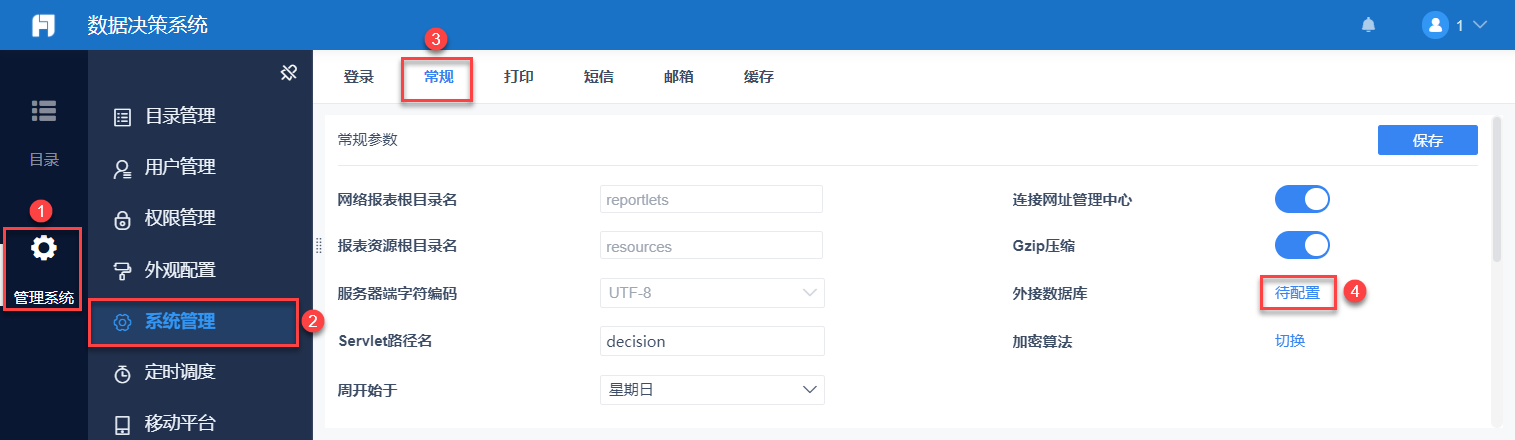
3.3 配置外接数据库
输入实际数据库相应的信息,配置外接数据库。如下图所示:
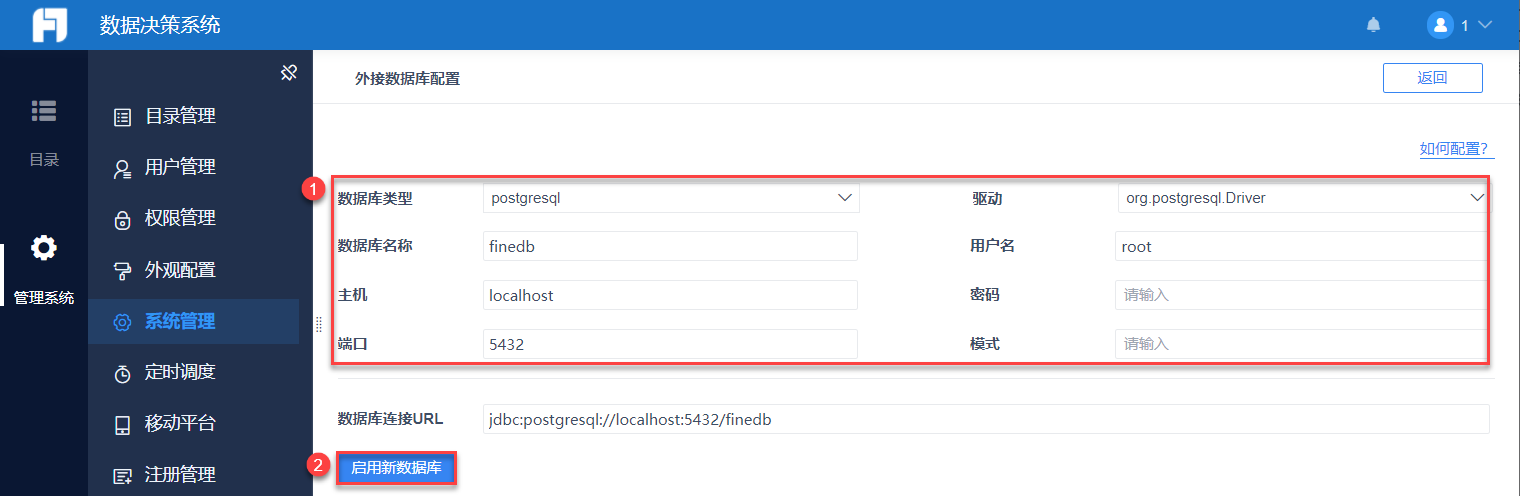
各设置项说明如下表所示:
| 设置项 | 说明 |
|---|---|
| 数据库类型 | 选择 postgresql |
| 驱动 | 无需修改,会自动配置 |
| 数据库名称 | 第 2 章新建的数据库名称 禁止与其他工程共用数据库,建议新建数据库 数据库名称只允许包含数字、字母、下划线和「.」 |
| 用户名/主机/密码/端口 | 根据数据库实际情况填写 主机名称只允许包含数字、字母、下划线、「-」和「.」 用户需要具备 create、delete、alter、update、select、insert 权限,建议有最高 root 权限 |
| 模式 | 模式为public |
3.4 配置成功
等待一段时间,会跳出弹窗提示:已成功启用目标数据库,点击「确定」即可。如下图所示:
注1:请勿在迁移过程中刷新页面。
注2:数据库配置成功后无需重启。
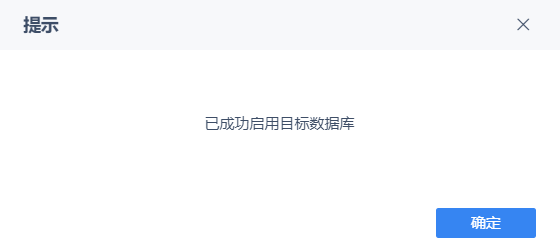
4. 方法二:平台二次迁移数据库编辑
本方法适用于系统已配置外接数据库后,迁移至新的数据库。
4.1 安装插件
点击下载插件:PostgreSQL外置数据库
设计器插件安装方法请参见:设计器插件管理
服务器安装插件方法请参见:服务器插件管理
4.2 进入平台
管理员登录数据决策系统,点击「管理系统>系统管理>常规>外接数据库>已配置」,如下图所示:
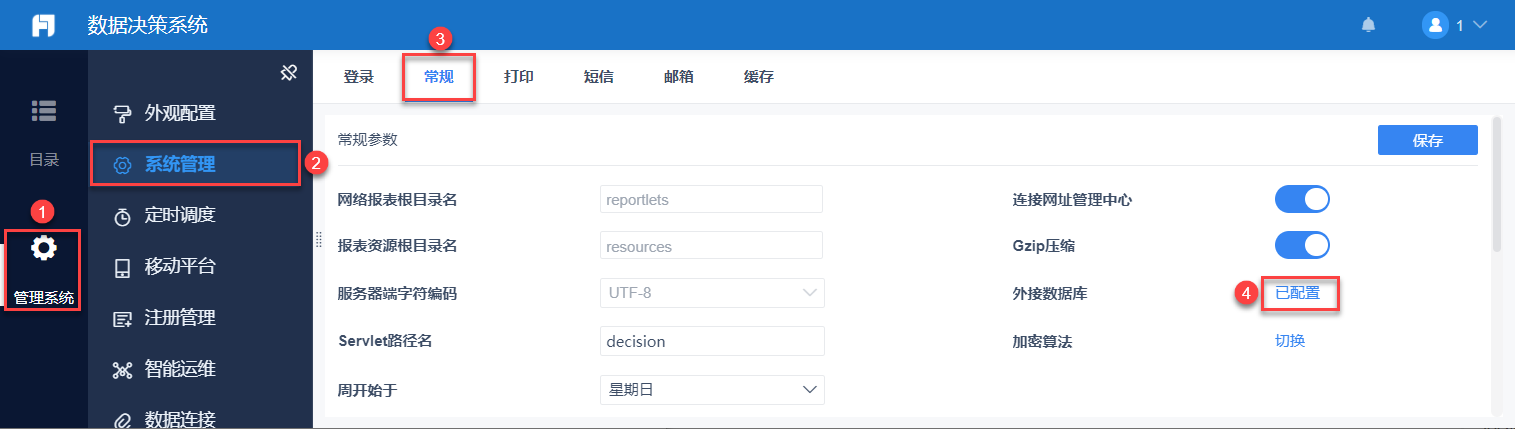
4.3 配置外接数据库
输入实际数据库相应的信息,配置外接数据库。如下图所示:

各设置项说明如下表所示:
| 设置项 | 说明 |
|---|---|
| 数据库类型 | 选择 postgresql |
| 驱动 | 无需修改,会自动配置 |
| 数据库名称 | 第二章新建的数据库名称 禁止与其他工程共用数据库,建议新建数据库 数据库名称只允许包含数字、字母、下划线和「.」 |
| 用户名/主机/密码/端口 | 根据本地数据库实际情况填写 主机名称只允许包含数字、字母、下划线、「-」和「.」 用户需要具备 create、delete、alter、update、select、insert 权限,建议有最高 root 权限 |
| 模式 | 模式为public |
「迁移数据至要启用的数据库」按钮说明:
1)勾选「迁移数据至要启用的数据库」
切换数据库时,原外接数据库的数据会导入到新数据库,工程下不生成历史数据备份文件。
若新数据库中已存在平台数据,导入数据前将清空原有平台数据。提示如下图所示:
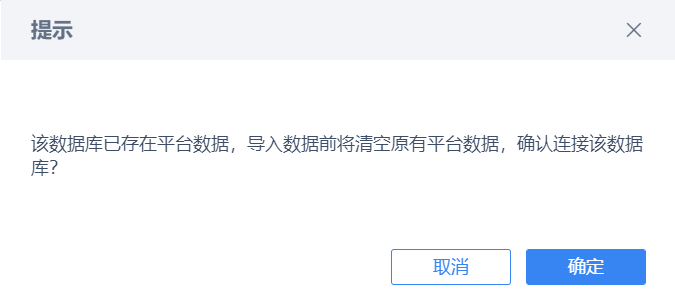
2)不勾选「迁移数据至要启用的数据库」
若新外接数据库为空,提示必须将当前数据迁移到目标数据库。
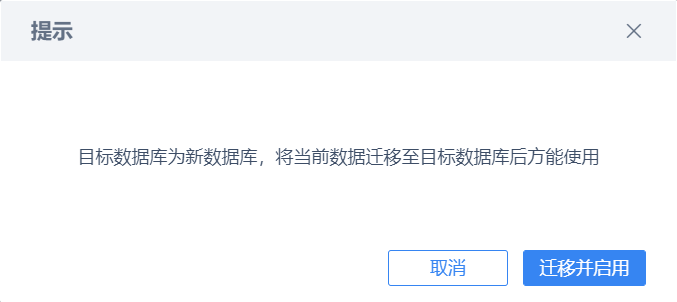
若新外接数据库不为空
迁移前将自动备份原数据库的配置信息,在webapps\webroot\WEB-INF\config目录下生成db.properties.bak文件。如下图所示:

直接启用新数据库,迁移成功后,提示如下图所示:
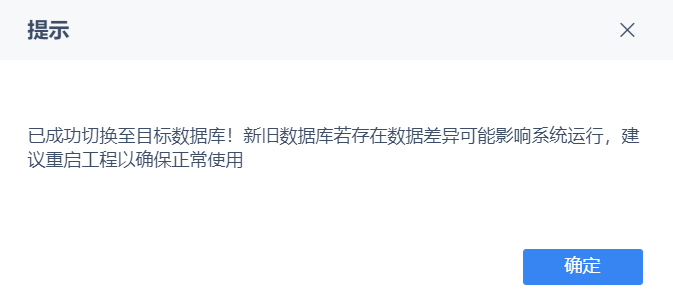
4.4 迁移成功
等待一段时间,会跳出弹窗提示:已成功切换至目标数据库!新旧数据库若存在数据差异可能影响系统运行,建议重启冲刺以确保正常使用。
点击「确定」后,重启报表工程,方迁移成功。如下图所示:
注:请勿在迁移过程中刷新页面。
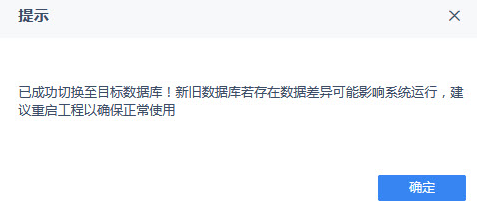
提示:


